Excel-vorlage für die bestandsverwaltung
Manchmal ist es sehr schwierig, Lagerbestände oder Lagerbestände in einer normalen Tabellenkalkulation zu verfolgen. Und Sie benötigen eine Vorlage, mit der Sie Ihren Bestand effektiv verfolgen können.
Wenn Sie also nach einer Excel-Vorlage für die Bestandsverwaltung suchen, mit der Sie Ihren Bestand einfach verfolgen können, sind Sie hier genau richtig. Es ist mir eine Ehre, Ihnen mitteilen zu können, dass ich hier eine tolle Vorlage habe, mit der Sie Ihren Lagerbestand ganz einfach verfolgen können.
Dies ist eine automatisierte Vorlage, mit der Sie viel Zeit sparen können. Da alle Formeln und Datenblätter bereits auf diese Weise organisiert sind, müssen Sie nichts tun. Es ist einfach, schnell und leicht zu verwenden und ich bin sicher, Sie werden es lieben.
Armaturenbrett
Hier finden Sie alle wichtigen Informationen auf einem Blatt. Und Sie müssen sich nicht darum kümmern, es immer wieder zu aktualisieren.
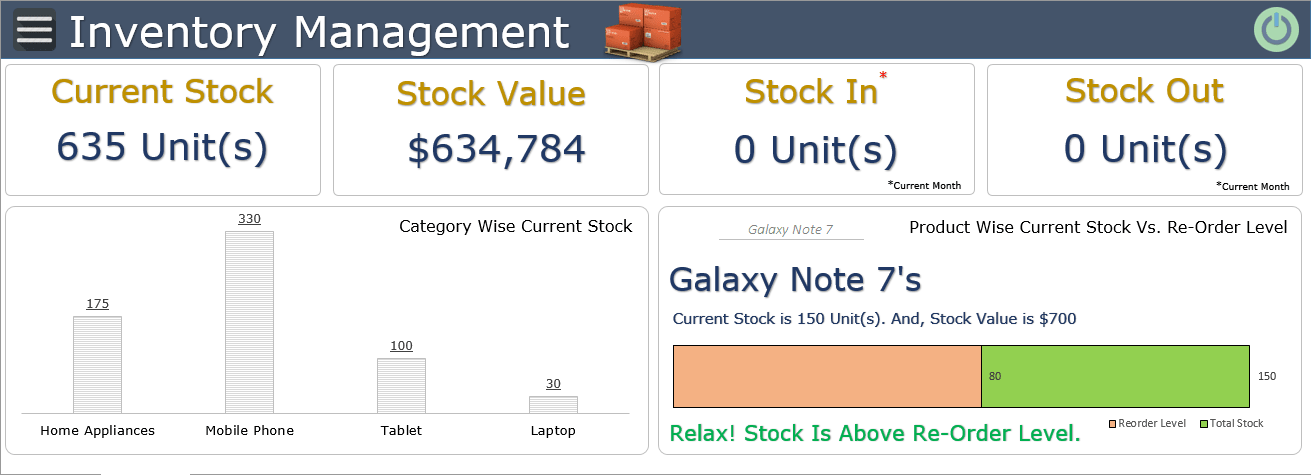
Diese Informationen werden in Echtzeit aktualisiert, wenn Sie neue Daten hinzufügen. Dieses Dashboard hilft Ihnen, die folgenden wichtigen Informationen zu verfolgen.
Aktueller Lagerbestand
Diese Zahl entspricht den aktuellen Lagerbeständen zum Stichtag. Es wird mit jeder von Ihnen vorgenommenen Eingabe für vorrätige und nicht vorrätige Bestände aktualisiert. Die Berechnung erfolgt durch Abzug der Fehlbestände von den eingehenden Beständen.
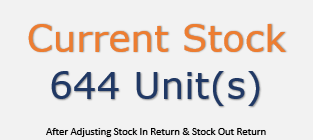
Börsenwert
Der Lagerwert ist der Gesamtwert des aktuellen Lagerbestands nach Abzug des nicht vorrätigen Lagerbestands. Die Berechnung erfolgt anhand des Stückpreises jedes Produkts.
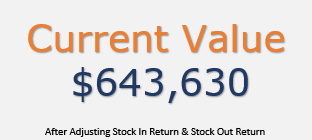
Auf Lager
Der Lagerbestand ist die Einheit, die Sie in den Lagerbestandsdaten für den aktuellen Monat eingegeben haben. Wenn Sie die Pro-Version nutzen, können Sie über die Dropdown-Liste auch die Lagerbestände der vergangenen Monate überprüfen.
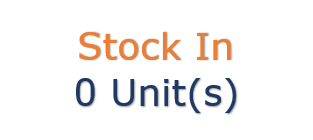
Lagerbestand zurückgeben [Pro]
In diesem Abschnitt werden Ihnen die vorrätigen Einheiten angezeigt, die Sie an Lieferanten zurückgegeben haben. In der Pro-Version können Sie sie nach Lieferanten verfolgen.
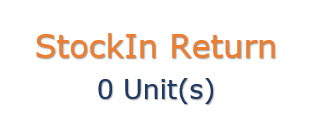
Ausverkauft
„Nicht vorrätig“ sind die Einheiten, die Sie in den „Nicht vorrätig“-Daten des aktuellen Monats eingegeben haben. Über das Dropdown-Menü können Sie auch andere Monate überprüfen.
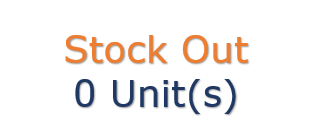
Rückgabe nicht vorrätiger Artikel [Pro]
In diesem Abschnitt werden Ihnen die nicht vorrätigen Einheiten angezeigt, die Ihre Kunden an Sie zurückgegeben haben. In der Pro-Version können Sie sie kundenbasiert verfolgen.
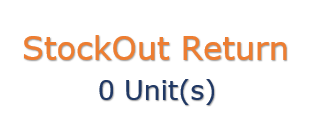
Kategoriebezogener Bestand
Der aktuelle Lagerbestandswert gilt für jede Produktkategorie. Sie können die Kategorie für jedes Produkt im Produktblatt angeben.
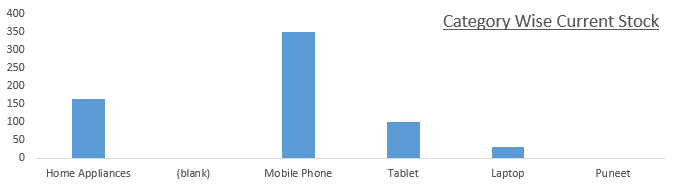
Lagerbezogener Produkt- und Nachbestellstand
In diesem Teil des Dashboards werden Ihnen der aktuelle Lagerbestand und der Wert des Produkts angezeigt. Außerdem erfahren Sie, wie hoch der Lagerbestand eines Produkts ist. Und Sie erhalten eine Warnmeldung, wenn der Lagerbestand unter dem Nachbestellwert liegt. Es gibt eine Dropdown-Liste zur Auswahl verschiedener Produkte.
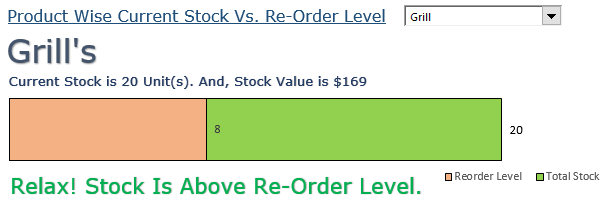
Benutzerformulare
Zur Dateneingabe können Sie diese Benutzerformulare nutzen. Ich habe Benutzerformulare so verwaltet, dass Sie nur minimale Daten eingeben müssen. Hier sind die Dinge, die Sie mit diesen Benutzerformularen erfassen können.
Neues Produkt
Mit diesem Benutzerformular können Sie ein neues Produkt erstellen. Das Beste daran ist, dass wir Daten aus dem Masterprodukt verwenden, um andere Benutzerformulare mit minimalen Daten zu füllen.
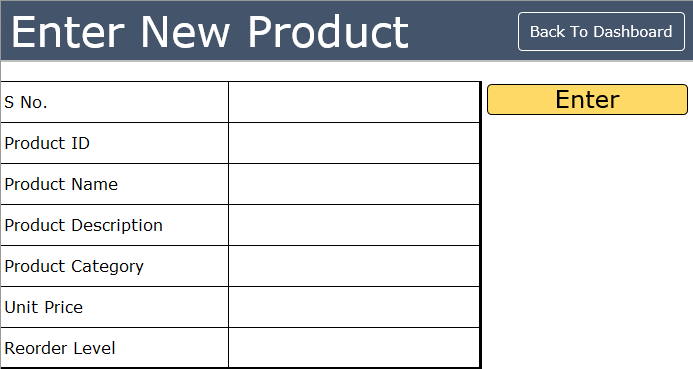
Auf Lager
Sobald es einen neuen Bestand gibt, können Sie diesen über dieses Benutzerformular eingeben. In diesem Benutzerformular müssen Sie lediglich den Produktnamen (über eine Dropdown-Liste), den Namen des Lieferanten und die Menge eingeben. Die restlichen Daten werden Ihrem Produktblatt entnommen.
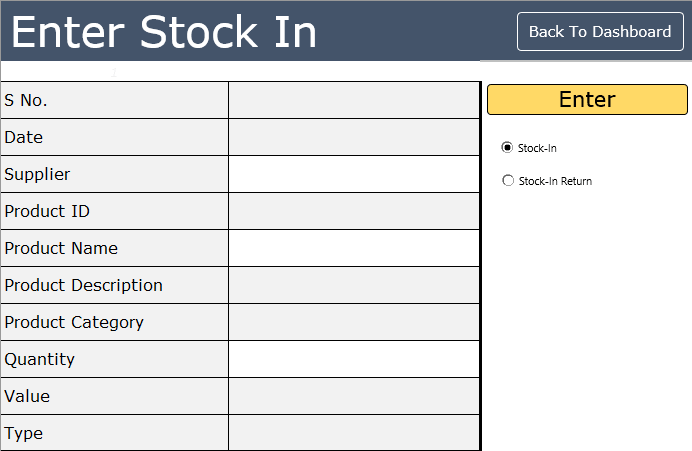
Ausverkauft
Verwenden Sie dieses Benutzerformular, um Daten zu Fehlbeständen einzugeben. Sie müssen lediglich den Produktnamen, den Kundennamen und die Menge eingeben. Die restlichen Daten werden dem Produktblatt entnommen.
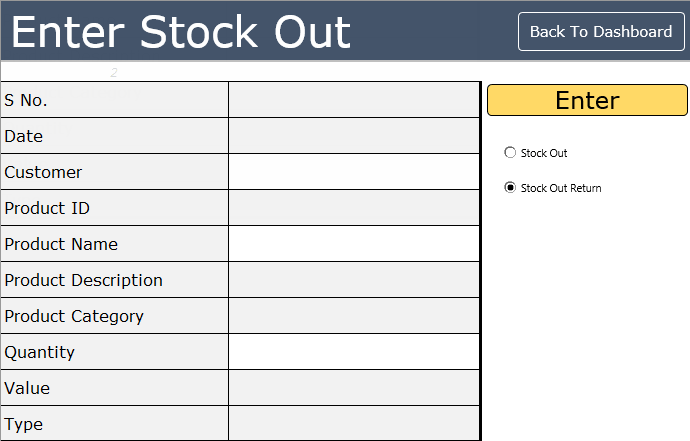
Datenblätter
Sie können auf die Datenblätter zugreifen, in denen alle Daten aus den Benutzerformularen erfasst werden. Jeder Eintrag in Benutzerformularen verfügt über eine Seriennummer, mit der Sie darauf verweisen können.
Produktmaster
Der Produktmaster ist das wichtigste Blatt dieser Vorlage. Alle Ihre Produkte werden hier mit Details aufgelistet.

Lagerblatt
Das Lagerblatt enthält alle Ihre Lagerdaten. Jeder Eintrag wird mit einer eindeutigen Seriennummer erfasst, und Sie können diese Seriennummer verwenden, um auf einen bestimmten Eintrag zu verweisen. Und wenn Sie die Pro-Version verwenden, wird die Lagerrendite auch hier in diesem Blatt erfasst.
Nicht vorrätiges Blatt
Ebenso enthält das Blatt „Nicht vorrätig“ alle Daten zu nicht vorrätigen Artikeln. In diesem Blatt können Sie Ihre Daten über das Benutzerformular „Nicht vorrätig“ eintragen. Auch Einträge in diesem Formular werden mit einer eindeutigen Seriennummer erfasst. Und wenn Sie die Pro-Version verwenden, wird die Retoure aus nicht vorrätigen Artikeln auch hier in diesem Blatt erfasst.
Berichte
Bei diesem Modell befinden sich alle wichtigen Informationen auf dem Armaturenbrett. Sie können aber auch die folgenden Berichte extrahieren.
Inventarbericht
Dieser Lagerbestandsbericht wird aus Ihrem Produktblatt erstellt. Sie erhalten eine vollständige Übersicht über den aktuellen Lagerbestand.
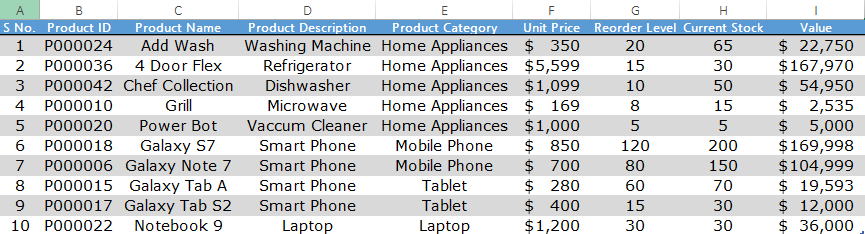
Anweisungen
Diese Vorlage ist benutzerfreundlich und einfach zu verwenden. Hier finden Sie einige Anweisungen, die Sie befolgen sollten, damit Sie diese Vorlage effektiv nutzen können
Menütaste
Diese Vorlage verfügt über eine dynamische Menüleiste, die alle Optionsschaltflächen enthält. Über diesen Menü-Button können Sie es jederzeit aufrufen.

Über diese Menüleiste können Sie auf jedes Datenblatt und Benutzerformular zugreifen und Berichte erstellen. Verwenden Sie die Zurück-Schaltfläche oben in der Menüleiste, um auf das Dashboard zuzugreifen

Dateneingabe
Wie ich bereits erwähnt habe, verfügen Sie über Benutzerformulare zur Erfassung Ihrer Daten. Zusätzlich werden die Daten jedes Benutzerformulars in ein separates Datenblatt eingegeben. Klicken Sie im Benutzerformular nach der Eingabe Ihrer Daten auf die Schaltfläche „Enter“, um die Eingabe zu speichern.
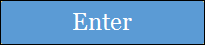
Tu es nicht
- Ändern Sie den Namen eines beliebigen Arbeitsblatts.
- Löschen Sie alle Tabellen.
- Fügen Sie eine Zelle, Zeile oder Spalte im Benutzerformular hinzu oder entfernen Sie sie.
Dinge, die Sie ausprobieren können
- Sie können Ihre Pivot-Tabelle aus technischen Datenblättern erstellen (verfügbar in der Pro-Version).
- Sie können Ihr Dashboard ausdrucken.
- Bevor Sie diese Vorlage verwenden, stellen Sie sicher, dass Sie Makros aktivieren.